Kami boleh menjalankan Windows 11/10, atau platform lain seperti Linux secara serentak pada satu mesin pada Hyper-V atau mana-mana platform Mesin Maya yang lain. Walau bagaimanapun, sesetengah pengguna telah melaporkan bahawa apabila cuba mendayakan Hyper-V atau memulakan VM dalam pengurus Hyper-V, mereka mendapat ralat 0x80070057. Dalam artikel ini, kami akan melihat perkara yang boleh anda lakukan jika anda melihat Kod Ralat Hyper-V 0x80070057 .

Kesilapan yang dilihat ialah:
Hyper-V gagal memulakan proses pekerja, Satu atau lebih argumen tidak sah, Kod Ralat 0x80070057
ATAU
Ralat berlaku semasa cuba menyimpan keadaan mesin maya yang dipilih, Satu atau lebih argumen tidak sah, Kod Ralat 0x80070057
ATAU
winauth
Windows tidak dapat menyelesaikan perubahan yang diminta.
Parameter tidak betul.
Kod ralat: 0x80070057
Apakah ralat VM 0x80070057?
Kod Ralat 0x80070057 tidak membenarkan pengguna mendayakan Hyper-V atau memulakan VM dalam pengurus Hyper-V pada komputer Windows mereka. Kod ralat biasanya disebabkan oleh parameter yang salah atau fail sistem yang rosak atau hilang.
Betulkan 0x80070057 Ralat Hyper-V pada komputer Windows
Jika anda melihat Ralat Hyper-V Ccode 0x80070057 apabila anda cuba mendayakan Hyper-V menggunakan Ciri-ciri Windows atau mulakan VM dalam Pengurus Hyper-V kemudian gunakan penyelesaian yang diberikan di bawah untuk menyelesaikan masalah ini.
- Semak bahawa komputer memenuhi keperluan sistem minimum
- Dayakan Virtualisasi Perkakasan
- Dayakan Hyper-V menggunakan PowerShell
- Konfigurasi Pendaftaran
Mari kita mulakan.
1] Sistem semak memenuhi keperluan sistem minimum
Pertama sekali, kita harus melihat keperluan sistem Hyper-V. Anda tidak akan dapat mendayakan Hyper-V jika keperluan sistem tidak dipenuhi. Jadi, pastikan komputer anda dapat memenuhi keperluan sistem yang dinyatakan di bawah.
- Pemproses : 2 (atau lebih) pemproses 64-bit serasi teras dilengkapi dengan 1 GHz (atau lebih pantas)
- Ram : 4 GB atau lebih tinggi
- Storan sistem : 64 GB Minimum atau lebih tinggi
- Perisian tegar sistem perlu menyokong UEFI dan Secure Boot
- Sokongan untuk Modul Platform Dipercayai (TPM) versi 2.0
- Kad Grafik perlu serasi dengan DirectX 12 atau lebih baru
Sokongan untuk pemandu WDDM 2.0 - Paparan yang menyokong 720p HQ dengan saiz lebih besar daripada 9″ menyerong dengan panel 8 Bit/warna
Jika anda telah merangkumi keperluan sistem ini, beralih ke penyelesaian seterusnya.
Baca: Mesin Maya Hyper-V tersekat dalam Keadaan Tersimpan
2] Dayakan Virtualisasi Perkakasan
Jika anda tidak dapat menghidupkan Hyper-V, teruskan dan dayakan Virtualisasi Perkakasan. Virtualisasi Hyper-V diperlukan untuk mencipta VM, dan kadangkala, Hyper-V enggan menghidupkan jika ciri dilumpuhkan dalam BIOS. Secara lalai, ciri ini didayakan, tetapi kemas kini BIOS atau sistem boleh melumpuhkan perkara yang sama. Jadi, teruskan dan dayakan Virtualisasi Perkakasan pada komputer anda dan cuba semula.
3] Dayakan Hyper-V menggunakan PowerShell
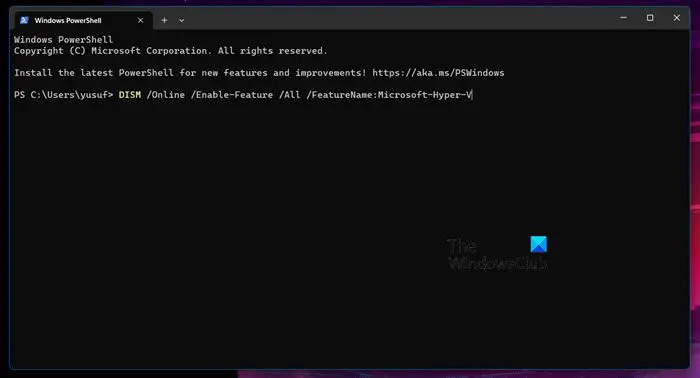
tetingkap pelan mudah alih 10
Kebanyakan daripada kita tidak menyedari hakikat bahawa kita tidak semestinya perlu menggunakan GUI untuk mendayakan Hyper-V, sebaliknya, kita boleh menggunakan arahan PowerShell untuk melakukan perkara yang sama. Bagi sesetengah mangsa, seseorang boleh dengan mudah dayakan Hyper-V menggunakan arahan PowerShell . Ikuti langkah yang dinyatakan di bawah untuk melakukan perkara yang sama.
- Tekan kekunci Windows dan taip PowerShell dan pilih Jalankan sebagai Pentadbir .
- Taip arahan berikut:
DISM /Online /Enable-Feature /All /FeatureName:Microsoft-Hyper-V
- Setelah proses selesai, mulakan semula komputer.
Sekarang, semak sama ada Hyper-V didayakan atau tidak.
4] Konfigurasi Pendaftaran
Jika VM tidak bermula dalam Hyper-V, kemungkinan besar beberapa kunci pendaftaran salah konfigurasi atau memerlukan sedikit perubahan. Pindaan diperlukan kerana McAfee VirusScan Enterprise 8.8 Patch 5 mencipta mfedic rentetan yang mengganggu Hyper-V.
Sebelum membuat sebarang perubahan, buat sandaran pendaftaran kerana ia boleh digunakan jika berlaku masalah. Selepas membuat sandaran, buka Registry Editor dan pergi ke lokasi berikut.
perisian yang dihentikan
HKEY_LOCAL_MACHINE\SYSTEM\CurrentControlSet\Control\Class\{4d36e967-e325-11ce-bfc1-08002be10318}carilah mfedic dan padamkannya.
Akhir sekali, but semula komputer anda dan semak sama ada isu itu telah diselesaikan.
Mudah-mudahan, anda boleh menyelesaikan masalah menggunakan penyelesaian yang dinyatakan dalam artikel ini.
Baca: Ralat 0x80370102, Mesin maya tidak dapat dimulakan
Bagaimanakah saya boleh membetulkan kod ralat 0x80070057?
Lihat siaran ini jika anda menerima ralat 0x80070057 pada Windows 11/10 apabila menggunakan Windows Update, Memasang atau Menaik Taraf Windows, menjalankan Windows Backup, dsb., maka anda akan melihat kod ralat di mana-mana apabila satu atau lebih argumen tidak sah.
Baca: Betulkan ralat 0x800f080c Hyper-V pada Windows .









![Ralat Pemasangan Windows 0x8009000F-0x90002 [Tetap]](https://prankmike.com/img/windows-updates/73/windows-setup-error-0x8009000f-0x90002-fixed-1.png)





